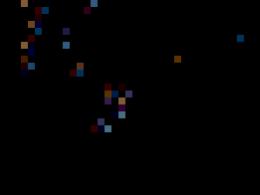Как изменить скин в Minecraft. Как установить скин на майнкрафт (4 способа)
Играя долгое время в "Майнкрафт" онлайн, вы наверняка заметили, что многие персонажи других игроков разительно отличаются от вашего привычного синего Стива. Вы хотели бы тоже выделяться из толпы одинаковой синей массы? Поэтому пришло время поговорить о том, как поменять скин в Minecraft.
Получение
Что такое скин игрока? Это изображение его персонажа. Хранится оно, как можно догадаться, в графическом файле в директории Minecraft. Как поменять скин? В большинстве случаев вам просто нужно заменить исходную картинку Стива на наиболее подходящую вам. А вот где взять новое изображение?
- Скачать. Многие сайты, специализирующиеся на данной игре, предоставляют возможность скачать скин прямо с собственного сервера.
- Нарисовать. Обычное разрешение изображения составляет 64х32. Как вы могли догадаться, с такими размерами нарисовать можно только примерное изображение, соответствующее стартовой картинке персонажа. Однако существует немного другой вариант. Вы можете создать HD-скин в разрешении 1024х512. Такое изображение будет детальным и намного красивее стандартного.
Лицензия
Как поменять скин в Minecraft, если вы используете лицензионную версию? Для начала запомните, что в таком клиенте запрещены любые изменения в файлах. То есть если вы попробуете заменить скин персонажа вручную, то сервер или не распознает вашего клиента, или потребует его обновить (что восстановит ваш предыдущий скин), или вообще откажется подключать его.
Однако разработчики не настолько глупы, чтобы не предоставлять пользователям возможность смены скина. Для этого вам нужно перейти на официальный сайт "Майнкрафта" и в настройках профиля изменить изображение на понравившееся.
Вручную
Если вы используете пиратскую версию игры, тогда вопрос о том, как поменять скин в "Minecraft", не должен представлять для вас проблему. Существует несколько вариантов смены картинки в игре.

- Для одиночной игры вы можете скачать скин на любом из множества сайтов, посвящённых "Майнкрафту". Когда вы найдете в интернете нужные скины, то вашей задачей будет загрузить их себе на компьютер. Главное - помните, что разрешение должно быть 64х32. После этого вам надо перейти в папку /minecraft/bin. Там нужно найти файл minecraft.jar, его мы открываем любым архиватором. Нас интересует файл char.png. Его необходимо заменить скачанным изображением, но при этом сохранить название и формат файла.
- Если вы играете онлайн на пиратском сервере, тогда предыдущий вариант подходит вам только в том случае, если вас заботит ваш внешний вид, а не то, как вас видят другие. Если вы смените скин предыдущим способом, то другие будут видеть вас, скорее всего, как стартового человечка, ведь в их клиентах изначально не заложен ваш новый скин. Поэтому, чтобы играть на пиратском сервере, вам нужно поступить так же, как и с лицензионным. Просто перейдите на сайт и измените скин в настройках.
Новые версии
Есть еще один вопрос, который могут задать новички: "Как поменять скин в "Minecraft" в версии 1.6.х?" Дело в том, что с новых версий изменяется система расположения файлов. Чтобы заменить картинку вручную, вам надо сделать следующее:
- В папке с игрой ищете подпапку Versions. В ней заходите в следующую папку, имеющую название такое же, как и ваша текущая версия.
- Там мы уже привычным способом, то есть с помощью архиватора, открываем файл и ищем стартовый скин. Он будет иметь название steve.png.
- Заменяем его, как и раньше. Помните, что данным методом вы не сможете установить HD-скин.

Легенды
Еще один способ, как изменить скин в "Minecraft", подразумевает под собой некоторую несуразицу, однако в интернете нередко предлагают им воспользоваться. Дело в том, что существуют сервисы, собирающие информацию по разным серверам об игроках на них - их ники и скины. Таким образом, если вам удастся попасть на такой сайт, то вы сможете изменить скин, просто поменяв свой ник на один из представленных там. Согласитесь, звучит странно. Ведь картинке неоткуда взяться у вас на ПК.
Задумался изменить облик своего персонажа? Читай подробную инструкцию о том, как поменять скин в майнкрафте. Статья поможет новичкам, которые решили попробовать выделиться среди тысяч « » и « «.
Никому не нравится быть незаметным, за исключением определённой группы людей поэтому в Minecraft Pocket Edition и присутствует кастомизация персонажа, правда состоящая лишь из одного выбора скина. Но, как говорится, лучше хоть какой-то результат, чем его полное отсутствие. Поэтому наслаждаемся чем можем.
Изначально, в игре отсутствовала возможность добавлять свои скины. Однако, со временем, появилась , которая позволила исправить это положение. И путём неких манипуляций, удавалось поменять внешний вид персонажа, только вот незадача — изменение не видно другим игрокам.
Однако, вот уже довольно давно разработчики всё же соизволили добавить свою, официальную, версию данного способа. Она кстати, работает точно также до сих пор, только сделана ещё удобнее — теперь нет необходимости каждый раз лезть в настройки.
Первое, что необходимо сделать — это скачать любой из .
Cкинпак на камуфляж
Здесь нужно немного потренироваться и уже совсем скоро без труда вы сможете прятаться от своих друзей либо врагов.

Скин стильной девушки
Немного разбавим атмосферу, специально для прекрасной половины нашего комьюнити. Облик подойдёт для девушек, ну или если вы захотите кого-то «пранкануть». Несмотря на кажущуюся простоту, этот внешний вид стоит того, чтобы его скачали.

Ultimate Block
Итак, завершу пожалуй свой импровизированный рейтинг ещё одним скинпаком, который тоже поможет вам спрятаться. Да, опять. Только на этот раз вы в буквальном смысле будете превращаться в живые и бегающие блоки. Как бы абсурдно это не звучало. Насладится этим видом вы можете чуть ниже.

Инструкция как поменять скин в майнкрафте
Итак, если вы уже определились со своим выбором, то можем приступить к процессу изменения.
В главном меню выбираете кнопку вешалки.

Затем, в зависимости от того, установили вы скин посредством импорта целого скинпака или просто скачали изображение есть два пути:
1. Если уже импортировали, то просто выбираете его из того списка, что расположен под вашим уже установленным скином
2. Если скачали, то нажимаете на серую модель и с помощью, к примеру, Галереи выбираете изображение скина.

Во время многопользовательской игры обновка образа имеет большое значение для социального взаимодействия. Выберите для персонажа крутой скин, чтобы выделиться из толпы или найти друзей с таким же чувством стиля. Если пользователь привык к общению в интернет-сетях, то ему известно, что там встречают «по аватарке». То же касается и Майнкрафта. От скина, который выберет игрок, зависит, как отнесутся к нему другие участники сервера.
Даже если пользователь привык к одиночной игре, смена образа персонажа позволит ему сделать игру ещё более индивидуальной и уютной. Скины Майнкрафт позволят лучше ассоциировать себя с аватаром. Сменяя текстуры и устанавливая моды, пользователи создают собственную идеальную игру, а тщательно подобранный новый образ является своеобразной «вишенкой на торте».
Скины бывают самых разных тематик: от популярных персонажей из игр и фильмов до собственных работ пользователей, выкладываемых в свободный доступ. Хотите ли вы перевоплотиться в любимого героя или просто выглядеть оригинально среди других игроков – данный раздел полностью удовлетворит подобные потребности. Перепробуйте различные скины, чтобы выбрать тот, который идеально подойдет персонажу и созданному вами миру.
С помощью скина пользователь выражает свой характер, предпочтения или жизненные взгляды. Смените образ во время праздников, наряжайтесь на день рождения, встречая гостей в виртуальном мире Майнкрафта. От данного выбора зависит, как другие пользователи оценят вас.
Устанавливая какой-нибудь новый большой мод или текстур-пак, пользователи могут также озаботиться подбором подходящего скина. Превратите персонажа в волшебника, если часто используете магию в игре. Девушкам понравятся образы в различных модных женских нарядах. Парни оценят скины, позволяющие придать аватару стилистику монстров или знаменитых персонажей комиксов.
Достаточно скачать скины для Майнкрафт , чтобы игра заиграла новыми красками. Погружение в мир пиксельных кубов будет куда более полным. Пользователи ощутят единство со своим персонажем и будут ещё больше сопереживать ему.
Играйте в Майнкрафт и веселитесь, устанавливая различные скины. Покажите свою индивидуальность, выбирая новый образ для персонажа. Отразите на его внешности тот род занятий, который является преобладающим для вас в игре. Поразите друзей обновлённым скином для своего героя.
Наверняка каждому майнкрафтеру надоело бегать со скином Стива и они хотели бы изменить свой внешний вид на более приятный. В этом вам поможет наша статья как установить скин на майнкрафт. Кстати говоря чаще всего игроки задаются вопросом как установить скин на пиратку minecraft, именно исходя из этого вопроса мы и объясним этот не хитрый процесс.
Итак, напомню что существует 3 варианта установки скина в майнкрафт и 1 немного похожий на установку или можно сказать что это жульничество.
Способ первый
Первый способ
- заменить изображение стандартного скина непосредственно в самом майнкрафте. Этот вариант подойдёт тем, кто хочет видеть свой скин, но не показывать другим. Конечно, было бы идеально если бы ваш облик был виден другим игрокам при использовании этого способа, но увы каждый способ имеет минусы.
1. Подготовьте скин, он должен иметь название "steve.png"
2. Зайдём в папку игры (.minecraft);
3. Откроем каталог versions;
4. Создадим копию версии на которой вы играете и назовём её добавляя на конце "skin" (Пример: 1.8.1skin);
5. Заходим в эту папку и переименовываем 2 находящихся там файла также приписывая на конце "skin";
6. Откроем с помощью редактора файл с расширением.json и во второй строке в кавычках, также добавляем "skin";
7. Откроем файл.jar и удалим папку "META-INF";
8. Там же откроем папки assets\minecraft\textures\entity и перемещаем подготовленный скин.
*При установленном или других модах изменяющих minecraft шаги 4, 5, 6, 7 пропускаются.
Способ второй
Второй способ
- играть на серверах с собственным лаунчером и соответственно со своей системой скинов. Этот способ практически без минусов, так как ваш скин будет виден всем игрока сервера, а менять его будет удобно и легко в личном кабинете на сайте проекта.
Например можете испробовать это нашем индустриальном сервере. Небольшой минус способа - придётся скачивать клиент в котором запрещено делать какие либо изменения, загружается всё в несколько нажатий в автоматическом режиме.
Способ третий
Третий способ - купить лицензионный майнкрафт. Этот вариант позволит играть как на пиратских так и на лицензионных серверах, используя скин который будут видеть все. Поменять его опять же очень легко, в личном кабинете на сайте minecraft. Для осуществления способа понадобятся деньги на ключ или аккаунт игры.
Способ четвёртый
Ещё к одному способу можно причислить скины по никам. Этот вариант заставит вас подбирать такой ник, на котором установлен подходящий вам скин. Для того чтобы установить скин по нику, ищем нужный ник с подходящим скином в интернете или нашей статье скины по никам в minecraft.